Hoe voorkomt u oplichting door de 'Call Apple Helpline' website?
![]() Geschreven door Tomas Meskauskas op
Geschreven door Tomas Meskauskas op
Hoe stopt u het openen van de "Call Apple Helpline"-oplichtingspagina op een Mac?
Wat is "Call Apple Helpline / Bel de Apple-helpdesk"?
"Call Apple Helpline / Bel de Apple-helpdesk" is de naam van een oplichting die verspreid wordt via een misleidende website die vermomd is als een officiële Apple-ondersteuningspagina. Het belangrijkste doel van deze zwendel is om mensen te laten geloven dat het besturingssysteem geïnfecteerd is met virussen, zodat ze de oplichters bellen via het opgegeven telefoonnummer. We raden u ten zeerste aan oplichtingssites zoals deze niet te vertrouwen, er geen software van te downloaden en/of om de weergegeven nummers niet te bellen. Vaak worden dergelijke pagina's geopend via mogelijk ongewenste apps (ongewenste programma's) die geïnstalleerd zijn op de browsers en/of de besturingssystemen. Met andere woorden, gebruikers openen ze meestal niet zelf.
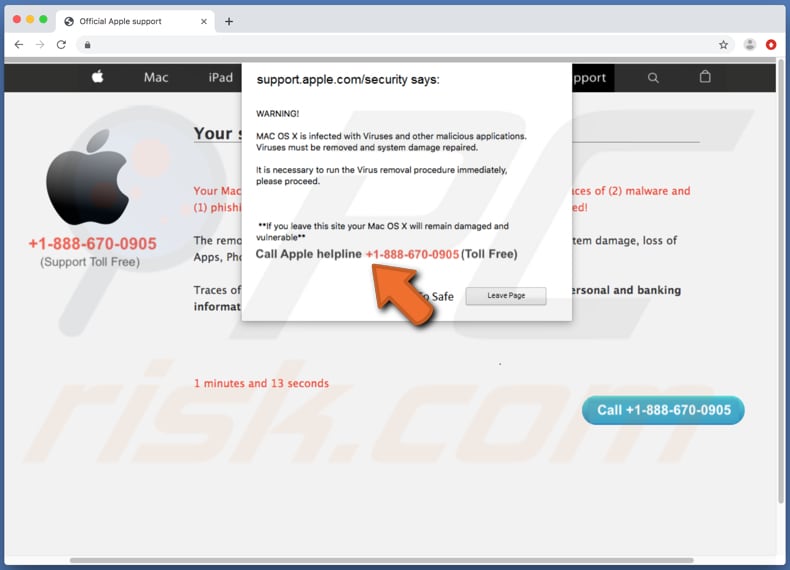
Eénmaal bezocht, maakt deze oplichtingspagina een pop-upvenster aan waarin staat dat de Mac OS X geïnfecteerd is met virussen en andere malware. De bezoekers worden aangemoedigd om ze onmiddellijk te verwijderen met behulp van de "Apple Helplijn" waarmee contact kan worden opgenomen via het opgegeven + 1-888-670-0905-nummer. Zoals vermeld op de achtergrondpagina, is het besturingssysteem geïnfecteerd met drie virussen: twee malware en één phishing/spyware. Het zegt dat deze bedreigingen schade kunnen veroorzaken, zoals het verlies van apps, foto's, bestanden en dat uw persoonlijke en bankgegevens in gevaar kunnen komen. De bezoekers worden aangemoedigd om het bovengenoemde telefoonnummer zo snel mogelijk te bellen+ Zo niet, dan blijft het besturingssysteem beschadigd en kwetsbaar. We raden u ten zeerste aan om geen enkel nummer op deze of vergelijkbare pagina's te bellen: het is zeer waarschijnlijk dat de oplichters achter hen proberen om geld afhandig te maken door het aanbieden van betaalde services of het kopen van twijfelachtige software die verondersteld wordt om die valse virussen en kwaadaardige apps te verwijderen. De beste optie is om deze oplichtngssite eenvoudigweg te sluiten en om te voorkomen dat u deze opnieuw bezoekt. Als het niet normaal kan worden gesloten, dan moet dit gebeuren door het browserproces te beëindigen in Taakbeheer. Om te voorkomen dat u opnieuw op deze pagina terechtkomt, raden we u aan om de eerder gesloten sessie niet te herstellen de volgende keer dat de browser wordt geopend.
Doorgaans opent de browser zelf dergelijke pagina's wanneer er enige PUA op geïnstalleerd is. Dergelijke apps zijn vaak ontworpen om de browsergegevens te verzamelen en om advertenties weer te geven. Ze verzamelen details zoals IP-adressen, geolocaties, ingevoerde zoekopdrachten, adressen van bezochte pagina's, enzovoort. Vaak verzamelen ze ook gevoelige informatie. Bovendien delen hun ontwikkelaars alle verzamelde gegevens met externe partijen (mogelijk cybercriminelen) die deze misbruiken om inkomsten te verkrijgen die de gebruikers problemen kunnen geven met de veiligheid van het browsen, hun online privacy of die zelfs tot ernstigere problemen zoals identiteitsdiefstal kunnen leiden. Ook zijn veel ongewenste programma's verwaardigd om verschillende advertenties weer te geven. Bijvoorbeeld kortingsbonnen, banners, enquêtes, pop-upadvertenties, enz. Deze advertenties verbergen niet alleen de inhoud van de bezochte pagina's maar openen, als erop wordt geklikt, potentieel schadelijke pagina's of ze voeren scripts uit die ontworpen zijn om ongewenste software te downloaden en/of te installeren.
| Naam | "Bel de Apple-helpdesk" pop-up |
| Bedreigingstype | Phishing, oplichting, Mac-malware, Mac-virus |
| Valse Claim | Volgens deze oplichtingspagina is het besturingssysteem van de bezoeker besmet met virussen. |
| Tech Ondersteuning Oplichtingstel | +1-888-670-0905 |
| Symptomen | Uw Mac werlt langzamer dan normaal, u ziet ongewenste pop-upadvertenties, u wordt doorgestuurd naar dubieuze websites. |
| Verspreidingsmethoden | Misleidende pop-upadvertenties, gratis software-installatieprogramma's (bundeling), valse Flash Player-installatieprogramma's, downloads van torrent-bestanden. |
| Schade | Het volgen van de internetbrowser (mogelijke privacyschendingen), weergave van ongewenste advertenties, omleidingen naar dubieuze websites, verlies van privéinformatie. |
| Verwijdering | Om mogelijke malware-infecties te verwijderen, scant u uw Mac met legitieme antivirussoftware. Onze beveiligingsonderzoekers raden aan Combo Cleaner te gebruiken. |
Er zijn veel andere voorbeelden van oplichtingspagina's, bijvoorbeeld: "Fake Software Update", "Dear Safari User, You Are Today's Lucky Visitor" en "Your Mac/iOS may be infected with 5 viruses!". Meestal zijn dergelijke pagina's ontworpen om de mensen te misleiden om de oplichters op te bellen of om schaduwrijke software te downloaden/installeren. Hoe dan ook, geen van hen mag vertrouwd worden. Hetzelfde geldt voor de ongewenste programma's die vaak verantwoordelijk zijn voor het openen van dergelijke pagina's. De meeste van hen worden geadverteerd als legitieme, nuttige apps, maar in de meeste gevallen is het enige dat ze doen schaduwrijke pagina's openen, advertenties weergeven en verschillende gegevens verzamelen.
Hoe werden mogelijk ongewenste applicaties geïnstalleerd op mijn computer?
In de meeste gevallen downloaden en/of installeren de mensen onbedoeld ongewenste programma's wanneer ze worden opgenomen in de downloaders of installers van andere software. De aanbiedingen voor het downloaden en/of installeren van extra apps zijn meestal te vinden in de "Aangepaste", "Geavanceerde" en andere soortgelijke instellingen van die opstellingen. Deze verspreidingsmethode van mogelijk ongewenste software wordt "bundeling" genoemd. Het werkt perfect wanneer de mensen de bovengenoemde instellingen ongewijzigd laten; het betekent dat ze akkoord gaan met de aanbiedingen om ongewenste apps te downloaden en/of te installeren via de software-installers die ze bewust downloaden en/of installeren. Bovendien kunnen ongewenste programma's soms gedownload en geïnstalleerd worden via aangeklikte opdringerige advertenties die ontworpen zijn om bepaalde scripts uit te voeren.
Hoe de installatie van mogelijk ongewenste applicaties vermijden?
We raden u aan om software te downloaden van officiële websites en om het gebruik van externe downloaders, installers, peer-to-peer netwerken (zoals torrent-clients, eMule, enzovoort), onofficiële websites en andere soortgelijke kanalen als tools om te downloaden/installeren te vermijden. Een andere belangrijke tip is om software correct te downloaden en te installeren: als een downloader of installer ander software bevat, dan moet deze gecontroleerd worden en moeten aanbiedingen om ongewenste apps te installeren (of downloaden) worden afgewezen. We raden u ook af om op allerlei opdringerige advertenties te klikken, vooral niet op advertenties die op dubieuze websites worden weergegeven. Nadat erop geklikt wordt, openen die advertenties andere dubieuze, potentieel schadelijke pagina's, of starten ze ongewenste downloads en installaties. Nog iets dat we aanbevelen, is om de lijst met extensies, add-ons of plug-ins die in een browser geïnstalleerd zijn te controleren en daarin alle onbekende, verdachte apps zo snel mogelijk te verwijderen. Hetzelfde moet gebeuren met dergelijke software die op het besturingssysteem geïnstalleerd is. Als uw computer al geïnfecteerd is met ongewenste programma's, dan raden we u aan een scan uit te voeren met Combo Cleaner om ze automatisch te verwijderen.
Tekst in het pop-upvenster:
WAARSCHUWING!
Uw MAC OS X is besmet met virussen en andere kwaadaardige apps. De virussen moeten verwijderd worden en de systeemschade moet hersteld worden.
Het is noodzakelijk om de verwijderingsprocedure voor virussen onmiddellijk uit te voeren.
** Als u deze site verlaat, dan blijft uw Mac OS X beschadigd en kwetsbaar **
Bel de Apple-hulplijn + 1-888-670-0905 (gratis)
Tekst op de achtergrondpagina:
+ 1-888-670-0905 (gratis ondersteuning)
Uw systeem is besmet met (3) Virussen!
Uw Mac OS X is besmet met (3) Virussen. De pre-scan vond sporen van (2) malware en (1) phishing/spyware. Systeemschade: 28,1% - Onmiddellijke verwijdering is vereist!
Bel Apple Support + 1-888-670-0905
Het verwijderen van de (3) virussen is onmiddellijk vereist om verdere systeemschade en het verlies van apps, foto's of andere bestanden te voorkomen.
Er zijn sporen van (1) Phishing/Spyware gevonden op uw Mac OS X. Uw persoonlijke en bankgegevens lopen gevaar.
1 minuten en 13 seconden
Bel + 1-888-670-0905
Onmiddellijke automatische Mac malware verwijdering:
Handmatig de dreiging verwijderen, kan een langdurig en ingewikkeld proces zijn dat geavanceerde computer vaardigheden vereist. Combo Cleaner is een professionele automatische malware verwijderaar die wordt aanbevolen om Mac malware te verwijderen. Download het door op de onderstaande knop te klikken:
▼ DOWNLOAD Combo Cleaner voor Mac
De gratis scanner controleert of uw computer geïnfecteerd is. Om het volledige product te kunnen gebruiken moet u een licentie van Combo Cleaner kopen. Beperkte proefperiode van 7 dagen beschikbaar. Combo Cleaner is eigendom van en wordt beheerd door Rcs Lt, het moederbedrijf van PCRisk. Lees meer. Door het downloaden van software op deze website verklaar je je akkoord met ons privacybeleid en onze algemene voorwaarden.
Snelmenu:
- Wat is "Call Apple Helpline"?
- STAP 1. Verwijder de aan het mogelijk ongewenste programma gerelateerde mappen en bestanden uit OSX.
- STAP 2. Verwijder de fraduleuze extensies uit Safari.
- STAP 3. Verwijder de kwaadaardige add-ons uit Google Chrome.
- STAP 4. Verwijder de mogelijk ongewenste plug-ins uit Mozilla Firefox.
Video die toont hoe adware en browserkapers te verwijderen van een Mac computer:
Mogelijk ongewenste applicaties verwijderen:
Verwijder de mogelijk ongewenste applicaties uit de map "Applicaties":

Klik op het pictogram Finder. Selecteer in het Finder-venster "Applicaties". Zoek in de map met toepassingen naar "MPlayerX", "NicePlayer", of andere verdachte toepassingen en sleep ze naar de prullenbak. Na het verwijderen van de potentieel ongewenste toepassing(en) die online advertenties veroorzaken, scant u uw Mac op eventuele resterende ongewenste componenten.
Verwijder aan de "bel de apple-helpdesk" pop-up gerelateerde bestanden en mappen:

Klik op het Finder icoon, vanuit de menubalk kies je Ga en klik je op Ga naar map...
 Controleer of er zich door de adware aangemaakte bestanden bevinden in de map /Library/LaunchAgents folder:
Controleer of er zich door de adware aangemaakte bestanden bevinden in de map /Library/LaunchAgents folder:

In de Ga naar map...-balk typ je: /Library/LaunchAgents
 In de map “LaunchAgents” zoek je naar recent toegevoegde verdachte bestanden en je verplaatst deze naar de prullenbak. Voorbeelden van bestanden aangemaakt door adware: “installmac.AppRemoval.plist”, “myppes.download.plist”, “mykotlerino.ltvbit.plist”, “kuklorest.update.plist”, enz. Adware installeert vaak bestanden met hetzelfde bestandsnaampatroon.
In de map “LaunchAgents” zoek je naar recent toegevoegde verdachte bestanden en je verplaatst deze naar de prullenbak. Voorbeelden van bestanden aangemaakt door adware: “installmac.AppRemoval.plist”, “myppes.download.plist”, “mykotlerino.ltvbit.plist”, “kuklorest.update.plist”, enz. Adware installeert vaak bestanden met hetzelfde bestandsnaampatroon.
 Controleer of er zich door adware aangemaakte bestanden bevinden in de map /Library/Application Support:
Controleer of er zich door adware aangemaakte bestanden bevinden in de map /Library/Application Support:

In de Ga naar map...-balk typ je: /Library/Application Support
 In de map “Application Support” zoek je naar recent toegevoegde verdachte mappen. Bijvoorbeeld “MplayerX” or “NicePlayer”, en je verplaatst deze mappen naar de prullenbak.
In de map “Application Support” zoek je naar recent toegevoegde verdachte mappen. Bijvoorbeeld “MplayerX” or “NicePlayer”, en je verplaatst deze mappen naar de prullenbak.
 Controleer of er zich door adware aangemaakte bestanden bevinden in de map ~/Library/LaunchAgents:
Controleer of er zich door adware aangemaakte bestanden bevinden in de map ~/Library/LaunchAgents:

In de Ga naar map...-balk typ je: ~/Library/LaunchAgents

In de map “LaunchAgents” zoek je naar recent toegevoegde verdachte bestanden en je verplaatst deze naar de prullenbak. Voorbeelden van bestanden aangemaakt door adware: “installmac.AppRemoval.plist”, “myppes.download.plist”, “mykotlerino.ltvbit.plist”, “kuklorest.update.plist”, enz. Adware installeert vaak verschillende bestanden met hetzelfde bestandsnaampatroon.
 Controleer of er zich door adware aangemaakte bestanden bevinden in de map /Library/LaunchDaemons:
Controleer of er zich door adware aangemaakte bestanden bevinden in de map /Library/LaunchDaemons:
 In de Ga naar map...-balk typ je: /Library/LaunchDaemons
In de Ga naar map...-balk typ je: /Library/LaunchDaemons
 In de map “LaunchDaemons” zoek je naar recent toegevoegde verdachte bestanden. Voorbeelden zijn: “com.aoudad.net-preferences.plist”, “com.myppes.net-preferences.plist”, "com.kuklorest.net-preferences.plist”, “com.avickUpd.plist”, etc., en je verplaatst deze naar de prullenbak.
In de map “LaunchDaemons” zoek je naar recent toegevoegde verdachte bestanden. Voorbeelden zijn: “com.aoudad.net-preferences.plist”, “com.myppes.net-preferences.plist”, "com.kuklorest.net-preferences.plist”, “com.avickUpd.plist”, etc., en je verplaatst deze naar de prullenbak.
 Scan uw Mac met Combo Cleaner:
Scan uw Mac met Combo Cleaner:
Als u alle stappen in de juiste volgorde hebt gevolgd dan zou uw Mac nu helemaal virus- en malwarevrij moeten zijn. Om zeker te weten of uw systeem niet langer besmet is voert u best een scan uit met Combo Cleaner Antivirus. Download dit programma HIER. Na het downloaden van het bestand moet u dubbelklikken op het combocleaner.dmg installatiebestand, in het geopende venster sleept u het Combo Cleaner-icoon naar het Applicaties-icoon. Nu opent u launchpad en klikt u op het Combo Cleaner-icoon. Wacht tot Combo Cleaner de virusdefinities heeft bijgewerkt en klik vervolgens op de knop 'Start Combo Scan'.

Combo Cleaner zal uw Mac scannen op malwarebesmettingen. Als de scan meldt 'geen bedreigingen gevonden' - dan betekent dit dat u verder de verwijderingsgids kunt volgen. In het andere geval is het aanbevolen alle gevonden besmettingen te verwijderen voor u verder gaat.

Na het verwijderen van bestanden en mappen die werden aangemaakt door deze adware ga je verder met het verwijderen van frauduleuze extensies uit je internetbrowsers.
"Bel de Apple-helpdesk" pop-up verwijderen uit de internetbrowsers:
 Kwaadaardige extensies verwijderen uit Safari:
Kwaadaardige extensies verwijderen uit Safari:
Verwijder aan "bel de apple-helpdesk" pop-up gerelateerde Safari extensies:

Open de Safari-browser, vanuit de menubalk selecteer je "Safari" en klik je op "Voorkeuren...".

In het scherm met de voorkeuren selecteer je "Extensies" en zoek je naar recent geïnstalleerde verdachte extensies. Als je die gevonden hebt klik je op de "Verwijderen"-knop er net naast. Merk op dat je veilig alle extensies kunt verwijderen uit de Safari-browser, ze zijn niet noodzakelijk voor een goede werking van de browser.
- Als je problemen blijft hebben met browser doorverwijzingen en ongewenste advertenties lees je hier hoe Safari te resetten.
 Kwaadaardige plug-ins verwijderen uit Mozilla Firefox:
Kwaadaardige plug-ins verwijderen uit Mozilla Firefox:
Verwijder aan "bel de apple-helpdesk" pop-up gerelateerde Mozilla Firefox add-ons:

Open je Mozilla Firefox-browser. In de rechterbovenhoek van het scherm klik je op de "Menu openen"-knop (met de drie horizontale lijnen). Uit het geopende menu selecteer je "Add-ons".

Kies het tabblad "Extensies" en zoek naar recent geïnstalleerde verdachte add-ons. Eens gevonden klik je op de "Verwijderen"-knop er net naast. Merk op dat je veilig alle extensies uit je Mozilla Firefox-browser kunt verwijderen - ze zijn niet noodzakelijk voor de goede werking van de browser.
- Als je problemen blijft ervaren met browser doorverwijzingen en ongewenste advertenties kun je ook Mozilla Firefox resetten.
 Kwaadaardige extensies verwijderen uit Google Chrome:
Kwaadaardige extensies verwijderen uit Google Chrome:
Verwijder aan "bel de apple-helpdesk" pop-up gerelateerde Google Chrome add-ons:

Open Google Chrome en klik op de "Chrome menu"-knop (drie horizontale lijnen) gesitueerd in de rechterbovenhoek van het browserscherm. In het uitklapmenu selecteer je "Meer tools" en vervolgens "Extensies".

In het scherm "Extensies" zoek je naar recent geïnstalleerde verdachte add-ons. Als je die gevonden hebt klik je op de "Prullenbak"-knop er net naast. Merk op dat je veilig alle extensies uit je Google Chrome-browser kunt verwijderen. Ze zijn niet noodzakelijk voor een goede werking van de browser.
- Als je problemen blijft ervaren met browser doorverwijzingen en ongewenste advertenties kun je ook Google Chrome resetten.

▼ Toon discussie